Tổng hợp các cách điều khiển máy chiếu đơn giản, phổ biến nhất
1. Có những cách điều khiển máy chiếu nào?
Để có thể đạt được hiệu quả cao nhất cho buổi thuyết trình, hoặc tùy chỉnh các chế độ ảnh sáng, khung hình,... cho máy chiếu bạn cần điều khiển nó theo ý mình. Có rất nhiều cách để người dùng có thể điều khiển được máy chiếu, cụ thể như:

Có những cách điều khiển máy chiếu nào?
- Điều khiển bằng các tính năng trên máy: Trên thân máy chiếu có các nút Menu để bạn tùy chỉnh, hoặc kết nói với máy tính và sử dụng các phím trên bàn phím để điều khiển máy chiếu.
- Điều khiển bằng remote: bạn có thể chỉnh máy chiếu bằng remote của hãng hoặc các loại remote đa năng, tương tự như remote tivi thông thường
- Điều khiển máy chiếu bằng điện thoại: có rất app để bạn có thể sử dụng giúp điều chỉnh máy chiếu đơn giản, dễ dàng.
Cách thức nào cũng rất đơn giản và nhanh chóng để bạn có thể chỉnh máy chiếu theo các chế độ mà mình muốn sử dụng.
2. Cách điều khiển máy chiếu bằng các tính năng trên máy
Để thực hiện, bạn bấm chọn nút MENU trên phần thân máy chiếu hoặc dùng bán phím của máy tính/laptop và tìm kiếm các lệnh điều chỉnh theo hướng ←↑→↓, sau đó nhấn Enter khi muốn lựa chọn. Các tính năng điều khiển máy chiếu có ý nghĩa như sau:
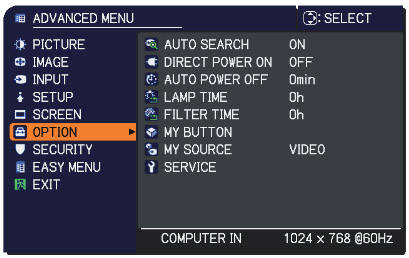
Cách điều khiển máy chiếu bằng các tính năng trên máy
2.1. PICTURE SETTING: Điều chỉnh hình ảnh
-
PICTURE MODE: các chế độ hình ảnh (thiếu sáng - sáng thường - sáng rõ)
-
COLOR: hiệu chỉnh màu sắc hình ảnh.
-
TINT: chỉnh trạng thái của màu sắc hình ảnh (thiên đỏ/xanh ).
-
CONTRAST: hiệu chỉnh mức độ tương phản.
-
BRIGHT: hiệu chỉnh các mức độ sáng hình ảnh.
-
SHARPNESS: hiệu chỉnh các mức độ sắc nét.
-
COLOR TEMP: chỉnh độ trắng nếu hình ảnh thiên đỏ/xanh quá nhiều
-
W-BAL R: tăng/ giảm cho sắc đỏ.
-
W-BAL G: tăng/ giảm cho sắc xanh lục
-
W-BAL B: tăng/ giảm cho sắc xanh dương.
-
DAYLIGHTVIEW: chỉnh độ sắc nét của hình ảnh nếu phòng có sử dụng đèn
-
AI: tối ưu chất lượng cho hình ảnh.
-
TV-SYSTEM: chọn hệ màu thông minh cho máy
2.2. SET SETTING: Các chế độ cài đặt chuyên sâu
-
AUTO INPUT SEARCH: tìm nguồn đầu vào tự động
-
INPUT _A SIGNAL SEL: lựa chọn tín hiệu vào như ý
-
INPUT _C SELECT: lựa chọn kết nối không dây hoặc thẻ nhớ.
-
COLOR SYSTEM: chọn màu cho hệ thống máy chiếu
-
SPEAKER: hiệu chỉnh âm thanh cho máy chiếu
-
IR RECEIVER: chọn chế độ chiếu trước /sau màn
-
PANAL KEY LOCK: cài đặt chế độ khóa cho máy chiếu
-
STANDBY MORE: cài đặt chế độ chờ của máy chiếu
2.3. MENU SETTING: Các chế độ cài đặt thông dụng
-
STATUS: bật/ tắt tùy chọn menu
-
LANGGUAGE: chọn ngôn ngữ cho máy chiếu
-
MENU POSITION: chọn vị trí cho menu
-
MENU COLOR: cài đặt màu menu
2.4. CONTROL: điều khiển máu chiếu về chế độ chiếu
-
TILT: cài đặt nâng/ hạ góc chiếu của máy chiếu
-
V KEYTONE: cài đặt chế độ vuông hình
-
SIDE SHOT: cài đặt chế độ xoay hình
-
IMAGE FLIP: cài đặt chế độ chiếu ngược chữ/ ngược hình...
-
BANKGROUND: cài đặt màu nền cho máy chiếu
-
LAMP MORE: chế độ đèn chiếu
-
LENS CONTROL: chế độ điều khiển ống kính máy chiếu
-
SUCURITY: cài đặt password
3. Cách điều khiển máy chiếu bằng remote
Remote cho máy chiếu là thiết bị giúp điều khiển máy chiếu từ xa, tương tự như các loại điều khiển tivi và hoạt động bằng cảm ứng hồng ngoại. Bạn có thể điều khiển máy chiếu bằng remote riêng ứng với từng thương hiệu sản phẩm, hoặc các loại remote đa năng. Nhìn chung trên bộ remote máy chiếu sẽ có những nút điều khiển cơ bản:

Cách điều khiển máy chiếu bằng remote
Power hay On/Off: tắt/ mở nguồn máy chiếu.
Các phím mũi tên và Enter: Điều hướng cho máy chiếu khi chọn các chế độ
-
Date & Time: xác định thời gian chiếu
-
Auto Setup: chỉnh độ phân giải cho hình ảnh
-
D-Zoom: thu nhỏ/ phóng to khung hình của màn chiếu
-
Volume: chỉnh âm lượng to/ nhỏ
-
HDMI hay S-Video: chọn chế độ trình chiếu khi nhận tín hiệu HDMI.
-
Freeze: tạm dừng trình chiếu
-
AV View: ngắt tín hiệu kết nối với nguồn chiếu.
-
Display View: chế độ trình chiếu ban ngày/ ban đêm.
-
Lamp: chọn chế độ của màn chiếu tiết kiệm điện

Sử dụng remote đa năng
Ngoài ra, nếu bạn lựa chọn sử dụng remote đa năng thì cần lưu ý các chọn riêng cho từng hãng máy chiếu. Cần ấn đồng thời 2 phím sau và giữa từ 10 - 15 giây để chọn cách điều chỉnh:
-
Remote máy chiếu Panasonic: Set + VideoSet
-
Remote máy chiếu Epson, Toshiba, Sharp: + RGB
-
Remote máy chiếu Mitsubishi, Infocus: Set + Source
-
Remote điều khiển máy chiếu Optoma: Set + AV/MUTE
-
Remote điều khiển máy chiếu Epson: Set + Keystone
-
Remote điều khiển máy chiếu Toshiba, samsung: Set + Menu
-
Remote máy chiếu Viewsonic, Hitachi: Set + ESC
-
Remote điều khiển máy chiếu Lenovo: Set + Enter
-
Remote điều khiển máy chiếu Sanyo: Set + MUTE
-
Remote điều khiển máy chiếu Sony: Set + Pointer
4. Cách điều khiển máy chiếu bằng điện thoại
Một cách phổ biến nếu như bạn không mua điều khiển máy chiếu Remote, chính là sử dụng chính chiếc điện thoại của mình. Đây cũng là cách thức điều khiển máy chiếu Promethean, điều khiển máy chiếu ViewSonic,.. và nhiều thương hiệu khác. Cách thức như sau:
4.1. Điều khiển máy chiếu bằng điện thoại qua kết nối có dây
Với các dòng điện thoại Android, nbạn nên chọn dây MHL. Còn với thiết bị dùng hệ điều hành iOS, thì lựa chọn cáp Lightning.

Điều khiển máy chiếu bằng điện thoại qua kết nối có dây
Cắm một đầu MHL vào cổng micro USB trên điện thoại, đầu còn lại của dây thì cắm vào cổng HDMI trên máy chiếu. Say đó bạn có thể điều khiến máy chiếu bằng điện thoại rồi. Thực hiện tương tự nếu dùng cáp Lightning và tương ứng với cổng VGA trên máy chiếu.
4.2. Điều khiển máy chiếu bằng điện thoại qua kết nối không dây
Với phương thức kết nối không dây, thì máy chiếu cần có thiết bị HDMI WiFi Bạn cắm thiết bị này vào cổng HDMI của máy chiếu và kết nối với điện thoại theo hướng dẫn hiển thị cụ thể trên màn chiếu.

Điều khiển máy chiếu bằng điện thoại qua kết nối không dây
Ngoài ra, máy chiếu hệ điều hành Android còn cho phéo bạn dùng các ứng dụng kết nối t= trên máy chiếu để dò tìm các loại thiết bị di động, chỉ cần đảm bảo chúng có chung wifi. Một số hãng máy chiếu còn cho ra đời những app điều khiển máy chiếu chuyên dụng như điều khiển máy chiếu ViewSonicqua app “ViewSonic Projector vRemote”,...
Với các bước hướng dẫn đơn giản và cụ thể mà Audio Hải Hưng vừa đưa ra, bạn đã cảm thấy việc điều khiển máy chiếu trở nên dễ dàng hơn chưa? Hãy thử thực hành ngay và cho chúng tôi biết câu trả lời nhé!
Sản phẩm bán chạy
_rs1_108x76.jpeg)
Máy chiếu Sony VPL-EX430 giá tốt nhất thị trường
_rs1_108x76.jpg)
Máy chiếu Epson EB-X400
_rs1_108x76.jpeg)
Máy chiếu Sony VPL-DX221
_rs1_108x76.jpg)
Máy chiếu Epson EB-X41
_rs1_108x76.jpg)







_cr_373x210.png)

_cr_373x210.jpg)









